Perkongsian kes Excel: Kaedah pengiraan kadar pertumbuhan tahun ke tahun dan pertumbuhan bulan ke bulan pada setiap tahun
- 青灯夜游ke hadapan
- 2022-09-05 10:22:4312565semak imbas
Bagaimana untuk mengira kadar pertumbuhan tahun ke tahun Excel? Bagaimana untuk mengira pertumbuhan bulan ke bulan Excel? Artikel berikut akan memperkenalkan kaedah pengiraan kadar pertumbuhan tahun ke tahun Excel untuk setiap tahun Ini adalah kaedah yang digunakan oleh setiap syarikat untuk analisis data.
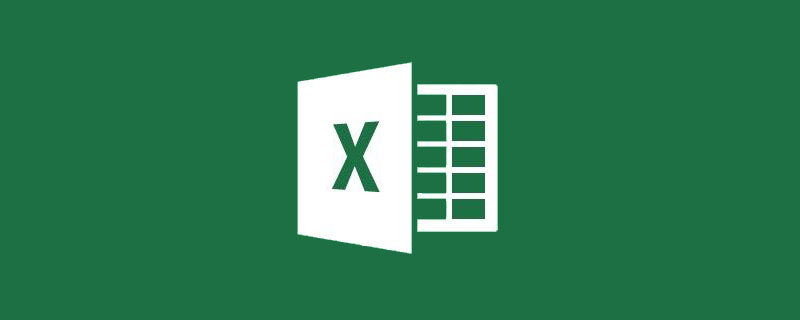
Sudah pertengahan tahun lagi Bos meminta Xiao Wang membuat jadual analisis tahun ke tahun dan bulan ke bulan secepat mungkin berdasarkan kepada. butiran semua data jualan dalam tempoh tiga tahun yang lalu. Selepas Xiao Wang mendapatnya, dia melihat lebih daripada 5,000 keping data! Saya mula mengerjakannya dengan tergesa-gesa, menggunakan banyak format fungsi, dan saya mengambil masa sehari untuk menyiapkannya. Bos sangat tidak berpuas hati dan meminta dia belajar bersungguh-sungguh dengan rakan sekerjanya Sister Yan.
Xiao Wang menemui Sister Yan Apabila Sister Yan melihat, operasi tetikus selesai dalam sepuluh saat, dan tiada fungsi digunakan. Xiao Wang melihat kaedah Kakak Yan dan segera membuat keputusan untuk belajar EXCEL dengan baik. Adakah anda ingin tahu bagaimana Kakak Yan melakukannya?
Seperti yang ditunjukkan dalam rajah, jadual berikut ialah data sumber. Jualan harian setiap pengurus jualan untuk tiga tahun 2016-2018 disenaraikan Sekarang kita perlu membuat laporan analisis tahun ke tahun dan bulan ke bulan setiap suku tahun.
1 perbezaan tahun ke tahun dan peratusan tahun ke tahun
1. . Pilih kawasan jadual dan klik tab "Sisipkan" ", letakkan Jadual Pangsi dalam kumpulan "Jadual" pada lembaran kerja baharu dan klik OK.
2. Letakkan tarikh pesanan di bawah medan baris jadual pangsi, pengurus jualan di bawah medan lajur dan amaun jualan di bawah medan nilai.
3 Klik kanan di bawah medan baris jadual pangsi---Kumpulan---Suku dan Tahun, dan klik OK.
Petua: Jika tahun atau suku muncul apabila anda mula-mula menambah tarikh, anda juga boleh klik kanan di bawah medan baris untuk membatalkan gabungan, supaya ia kembali ke tarikh.
4. Di bawah medan nilai, klik kanan---Mod paparan nilai---Perbezaan
5 medan asas Pilih yang sebelumnya dan klik OK.
Seperti yang ditunjukkan dalam rajah di atas, kami mendapat perbezaan tahun ke tahun dalam data jualan pada asas suku tahunan dan setiap tahun.
Analisis:
Memandangkan tiada data dari tahun sebelumnya pada 2016, ia dipaparkan sebagai kosong.
同比差异=本季度数-上年本季度数
Jadi bagaimana jika kita mahu mendapatkan peratusan perbezaan tahun ke tahun dalam jadual ini pada masa yang sama?
Pertama, mari tambah satu lagi jumlah jualan pada medan nilai. Pada masa yang sama, untuk membezakan, kami menukar volum jualan pertama kepada perbezaan tahun ke tahun, dan yang kedua kepada peratusan tahun ke tahun Anda boleh mengubah suainya dengan memilih terus sel tempat label terletak.
Klik peratusan tahun ke tahun di bawah medan nilai, klik kanan---Mod paparan nilai---Peratusan perbezaan
Pilih tahun untuk medan asas, pilih yang sebelumnya untuk item asas dan klik OK.

Untuk menggambarkan data dengan lebih intuitif, kami boleh menukar susunan pengurus jualan dan nilai dalam medan lajur.
Laporan analisis sedemikian sedia, termasuk perbezaan tahun ke tahun dan peratusan data jualan.
Analisis kadar pertumbuhan Excel tahun ke tahun:
同比百分比=(本季度数-上年本季度数)/上年本季度数×100%
2. Bulan Excel -perbezaan pada bulan dan peratusan bulan ke bulan
Kemudian bagaimana anda mendapatkan perbandingan rantaian?
Kami perlu menambah satu lagi jadual pangsi Kami juga meletakkan tarikh pesanan di kawasan baris jadual pangsi, pengurus jualan di kawasan lajur, dan jumlah jualan di kawasan nilai lihat bahawa jadual pangsi secara automatik meletakkan tarikh Digabungkan ke dalam suku dan tahun.
Petua:
Saya tidak tahu sama ada anda perasan bahawa jadual pangsi yang berbeza dicipta oleh buku kerja yang sama dan sumber data yang sama, mereka Gabungan tarikh semuanya konsisten Jika gabungan tarikh satu jadual pangsi berubah, yang lain juga akan berubah dengan sewajarnya. Jadi, jika anda ingin mencipta Jadual Pangsi yang menggabungkan tarikh baharu tanpa menjejaskan Jadual Pangsi sebelumnya, apakah yang perlu anda lakukan? Kaedahnya adalah seperti berikut:
Tahan Alt D P, pilih "Senarai Microsoft Excel atau Pangkalan Data dan Jadual Pangsi" pada langkah pertama, pilih kawasan jadual dalam langkah kedua, dan pilih "Sama ada laporan baharu dibuat dalam laporan semasa" Pilih Tidak pada "Mempunyai data yang sama dalam laporan" dan sahkan.
Begitu juga, di bawah medan nilai, klik kanan---Mod paparan Nilai---Perbezaan, pilih tarikh pesanan sebagai medan asas, pilih yang sebelumnya sebagai item asas dan klik OK.
Seperti yang ditunjukkan dalam rajah di atas, kami mendapat perbezaan suku ke suku dalam data jualan pada setiap suku tahun.
Penjelasan:
Memandangkan jadual pangsi tidak dapat mengenal pasti bahawa suku keempat tahun sebelumnya adalah penanda aras sebelumnya untuk suku pertama tahun ini, setiap suku pertama perbezaan suku ke suku tahun semuanya kosong.
Tarikh pesanan di sini mewakili suku tahun
环比差异=本季度数-上季度数
Kemudian untuk mendapatkan peratusan perbezaan bulan ke bulan, tambahkan volum jualan pada medan nilai untuk kali kedua. Jumlah jualan pertama diubah suai kepada perbezaan bulan ke bulan, dan yang kedua diubah suai kepada peratusan bulan ke bulan.
Klik peratusan bulan ke bulan di bawah medan nilai, klik kanan---mod paparan nilai---peratusan perbezaan, pilih tarikh pesanan untuk asas medan, pilih yang sebelumnya untuk item asas, klik Pasti.
Gantikan susunan pengurus jualan dan nilai dalam medan lajur.
Keputusan akhir adalah seperti berikut:
Analisis formula rantai Excel:
环比百分比=(本季度数-上季度数)/上季度数×100%
Petua:
Selepas menetapkan tetapan tahun ke tahun dan bulan ke bulan, apakah yang perlu saya lakukan jika saya mahu menukarnya semula? Klik kanan di bawah medan nilai---mod paparan nilai---tiada pengiraan.
Selain penggunaan di atas, jadual pangsi juga mempunyai banyak teknik berguna Jika anda berminat, sila like dan tinggalkan mesej di bawah untuk berkongsi lebih banyak teknik yang bagus dengan anda!
Cadangan pembelajaran berkaitan: tutorial cemerlang
Atas ialah kandungan terperinci Perkongsian kes Excel: Kaedah pengiraan kadar pertumbuhan tahun ke tahun dan pertumbuhan bulan ke bulan pada setiap tahun. Untuk maklumat lanjut, sila ikut artikel berkaitan lain di laman web China PHP!
Artikel berkaitan
Lihat lagi- Apakah Penyelesaian dalam Satu Pembolehubah? Analisis kes penyelesaian pembolehubah tunggal Excel
- Pembelajaran Jadual Pangsi Excel: Ringkaskan Data atas Permintaan dan Lembaran Kerja Pisah
- Contoh data rangkak nod: ambil buku ilustrasi Pokémon dan jana fail Excel
- Cara menangani kesukaran biasa dalam mempelajari jadual pangsi Excel
- 4 cara untuk belajar menyusun dan memasukkan formula dalam jadual pangsi Excel
- Pembelajaran carta Excel: cara menggunakan kawalan untuk mencipta carta bar

















